Oglas
 Dnevi življenja izključno z enim osebnim računalnikom so se končali. Danes večina uporabnikov računalnikov dela z več računalniki z več različnih lokacij. Zato je povsem naravno, da včasih potrebujemo dostop do enega računalnika z drugega. Tu igrajo svojo vlogo odjemalci oddaljenega namizja.
Dnevi življenja izključno z enim osebnim računalnikom so se končali. Danes večina uporabnikov računalnikov dela z več računalniki z več različnih lokacij. Zato je povsem naravno, da včasih potrebujemo dostop do enega računalnika z drugega. Tu igrajo svojo vlogo odjemalci oddaljenega namizja.
Kar nekaj jih je oddaljeno namizje stranke tam zunaj in smo pokrili veliko njih 7 najboljših programov za skupno rabo zaslona in oddaljeni dostopSkupna raba zaslona Windows ima številne prednosti. Uporabite ta brezplačna orodja za skupno rabo zaslonov ali pridobitev oddaljenega dostopa do drugega računalnika. Preberi več . Danes si bomo ogledali CoRD – odprtokodni odjemalec oddaljenega namizja, ki vam bo pomagal prevzeti nadzor nad računalniki z operacijskim sistemom Windows z računalnika Mac. CoRD lahko upravlja več osebnih računalnikov v eni seji in vam omogoča preklapljanje med stroji.
Nastavitev odjemalca Mac
Ko prvič odprete CoRD, se ponudi, da se premakne v mapo Aplikacije. Ta prijeten dotik vam bo pomagal, da bo vaša mapa za prenos urejena.
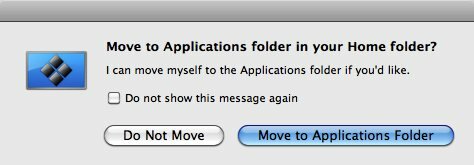
Glavni vmesnik CoRD je preprost, na voljo je velik prazen zaslon in ena vrstica orodne vrstice. Prazen zaslon bo kraj za prikaz oddaljenega računalnika. Kliknite na "Strežniki«, da odprete stransko vrstico strežnika. To je kraj za upravljanje vseh oddaljenih računalnikov.
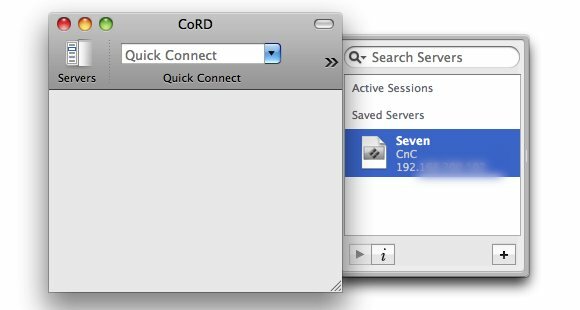
Kliknite na "+ (plus)” v spodnjem desnem kotu stranske vrstice, da dodate nov oddaljeni računalnik. Preden se lahko povežete z njim, morate navesti vse zahtevane podatke, kot so naslov IP, uporabniško ime in geslo oddaljenega računalnika. Za te informacije se obrnite na skrbnika omrežja ali v dokumentacijo vašega usmerjevalnika.
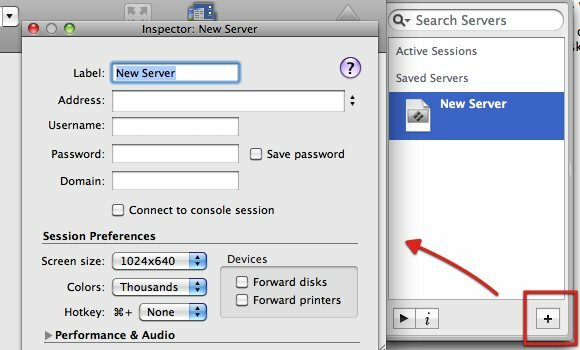
"Nastavitve seje” podokno vam omogoča določitev velikosti zaslona, števila barv in bližnjice oddaljenega računalnika. Omogoča tudi posredovanje diskov in tiskalnikov, povezanih z oddaljenim računalnikom. "Zmogljivost in zvok” podokno vam omogoča, da določite, katere druge elemente želite vključiti, kot so ozadje namizja, animacija in teme.
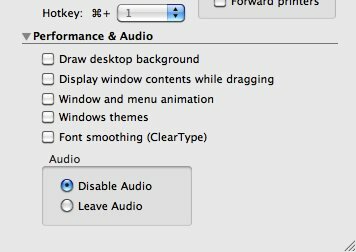
Ker ti dodatni privlačni elementi zahtevajo dodatno moč procesorja, boste z onemogočanjem dosegli boljšo zmogljivost. Postopek bo tudi hitrejši, če zmanjšate velikost zaslona in onemogočite zunanje naprave iz »Nastavitve seje” podokno.
Več možnosti enega od oddaljenih računalnikov lahko najdete tako, da ga kliknete z desno miškino tipko v stranski vrstici.
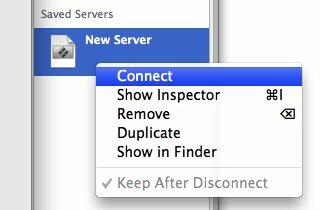
Za pomoč pri pridobivanju omrežnega naslova oddaljenega računalnika v domačem/službenem omrežju lahko uporabite aplikacijo za zaznavanje omrežja, kot je brezplačna Omrežni skener na oddaljenem računalniku. Če želite uporabljati aplikacijo, začnite z določitvijo obsega IP, skenirajte omrežje in na seznamu poiščite naslov računalnika.
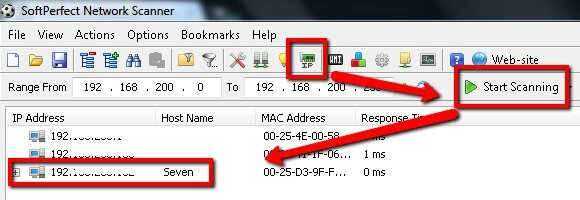
Uporabite lahko tudi spletna orodja, kot je Kaj je moj IP naslov.
Nastavitev naprave Windows
Po nastavitvi CoRD na vašem Macu morate zdaj nastaviti napravo Windows, da omogočite oddaljeni dostop. Stran za podporo CoRD vsebuje dve povezavi do strani s pomočjo Microsofta, ki vam pomagata nastaviti vaše naprave Windows. Poskušal sem poenostaviti postopek in gre takole.
Odprite nadzorno ploščo in poiščite »daljinska nastavitev“. Kliknite na "Sistem – omogočite oddaljeni dostop do vašega računalnika« povezava.
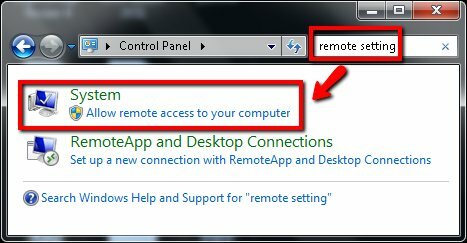
Kliknite na "Daljinski" (če še ni bil izbran), potrdite polje pri "Pomoč na daljavo” in izberite drugi izbirni gumb v polju “Oddaljeno namizje" podokno (tisto, ki pravi "Dovoli povezave iz računalnikov s katero koli različico oddaljenega namizja (manj varno)“).
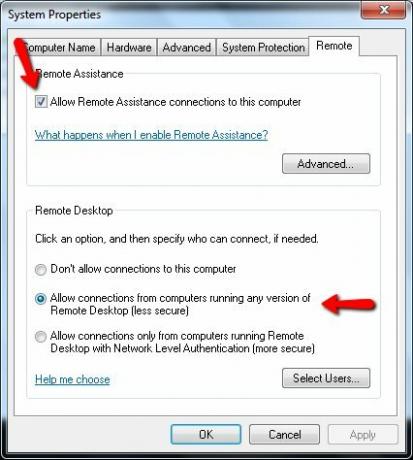
Kliknite "Prijavite se” in “v redu«, da potrdite svoje dejanje.
Nato se lahko vrnete na CoRD, z desno tipko miške kliknete oddaljeni računalnik, s katerim se želite povezati, in izberete »Povežite se« v pojavnem meniju. Če ste temu računalniku dodelili bližnjico, pritisnite kombinacijo tipk. Ko je računalnik povezan, ga lahko upravljate prek vmesnika CoRD.
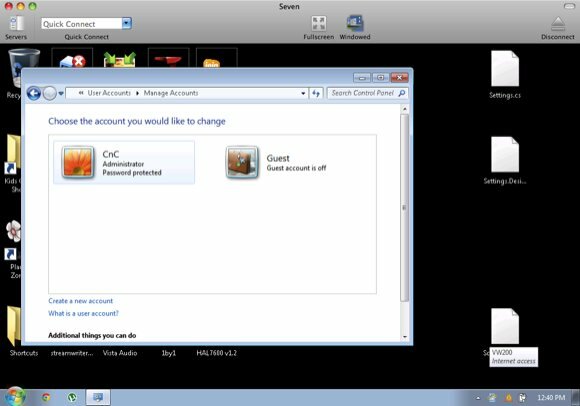
Na žalost med poskusom nisem imel dostopa do več kot enega računalnika Windows, zato se nisem mogel poskusiti povezati z več napravami Windows. Če imate Mac in imate dostop do več naprav Windows, poskusite CoRD in delite svoje rezultate z nami v spodnjih komentarjih.
Ne pozabite si ogledati naših drugih člankov o odjemalcih oddaljenega namizja Mac, kot je npr Pridruži se mi Join.me: Najpreprostejši način za spletni konferenčni klic med računalniki in mobilnimi napravamiVaš prijatelj je poklical. Imajo težave z računalnikom in prosijo za vaše strokovno znanje. Želite pomagati, vendar bi bilo vse veliko lažje, če bi videli, kaj je na ... Preberi več , Piščanec VNC Kako nastaviti in uporabljati Chicken Of VNC za oddaljeni dostop [Mac]Če ste kdaj potrebovali oddaljeni dostop do računalnika, ste verjetno ugotovili, da so nekatere rešitve veliko boljše od drugih. Tudi kar se tiče odjemalcev VNC (Virtual Network Computing), obstajajo ... Preberi več , in Najboljše brezplačne aplikacije za oddaljeno namizje za iPad Najboljše brezplačne aplikacije za oddaljeno namizje za vaš iPadČe se kot jaz pogosto znajdete v položaju uradne tehnične podpore za svojo družino in prijatelje, boste predobro poznali bolečino, ko poskušate nekaj razložiti po telefonu. ... Preberi več .
Indonezijski pisatelj, samooklicani glasbenik in arhitekt za krajši delovni čas; ki želi narediti svet boljši eno objavo naenkrat prek svojega bloga SuperSubConscious.